Antes de entrar en los aspectos técnicos de instalación y configuración de nuestro software científico, definamos algunos conceptos relacionados con nuestra tarea de hoy. Primero debemos saber:¿qué es un software científico?, ¿para qué sirve? y ¿por qué nos debe interesar conocer su utilidad y posteriores desarrollos?.
El software científico lleva ya cuatro décadas desarrollándose y poseyendo fortalezas y debilidades como toda ciencia emergente. La ingeniería de software se acerca a la mediana edad con muchos logros, pero aún queda mucho trabajo por hacer. Hoy en día, la ciencia de la ingeniería de software se reconoce como una disciplina legítima que merece un estudio serio y cuidadoso y un debate amplio y tumultuoso. A nivel de industria, las preferencias para la búsqueda de empleo se vuelcan en el título:ingeniero de software. Los modelos de procesos de software, los métodos de ingeniería de software y las herramientas se han adoptado con éxito en el amplio espectro de aplicaciones industriales. Los administradores y usuarios reconocen la necesidad de un enfoque más disciplinado del software.
Con la creación de las primeras computadoras digitales durante 1940, el desarrollo de software era tan nuevo que era casi imposible hacer predicciones de las fechas estimadas de finalización del proyecto y muchos excedieron sus presupuestos y tiempos estimados. Los desarrolladores tuvieron que reescribir sus programas para ejecutarlos en las nuevas máquinas que salían cada uno o dos años, lo que hizo que las existentes quedaran obsoletas.
La ingeniería de software ha aportado unos ingresos de más de 100.000 millones de dólares al año, considerando Internet. El uso de navegadores y HTML también cambió drásticamente la visión y los conceptos de recepción de información. Tras una fuerte y creciente demanda surge la necesidad de crear soluciones de software a bajo coste. Esto implica el uso de métodos más simples y rápidos para desarrollar software funcional. Señala que los sistemas más pequeños tienen un enfoque más simple y rápido para gestionar el desarrollo de algoritmos y cálculos de software.
¿Que es un Software Cientifico? ¿Y para qué sirve?
Dotar al usuario científico de las herramientas necesarias para facilitar su trabajo. Esto se aplica a la investigación, el diseño y el desarrollo de software para usos médicos, militares, académicos, empresariales, aeroespaciales e informáticos.
¿Qué es el software Scilab?
El programador da una definición de Scilab:"Scilab es un software gratuito y de código abierto para el cálculo numérico que proporciona un potente entorno informático para aplicaciones científicas y de ingeniería ".
La versión de Scilab que vamos a utilizar es la 5.5.1 disponible para Ubuntu 15.04. Siguiendo los siguientes pasos instalaremos con éxito nuestro software Scilab:
sudo apt-get install scilab
Este comando comenzará la instalación del software. O si lo prefiere, Scilab está incluido en el Centro de software de Ubuntu como se muestra a continuación:
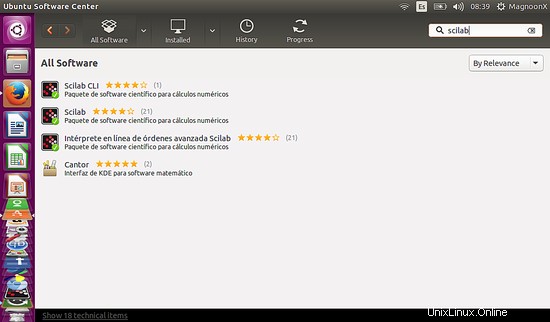

Paso 3: Abra el software y la primera ventana que se mostrará será esta.
Nota: Scilab, así como otro software como Matlab, Octave, etc. es una base estándar para cajas de herramientas específicas. Específicas para nuestros fines, tales como:Procesamiento, Optimización o Modelado de Imágenes y Video. Los siguientes pasos muestran cómo instalar algunas de las cajas de herramientas más populares en Scilab.
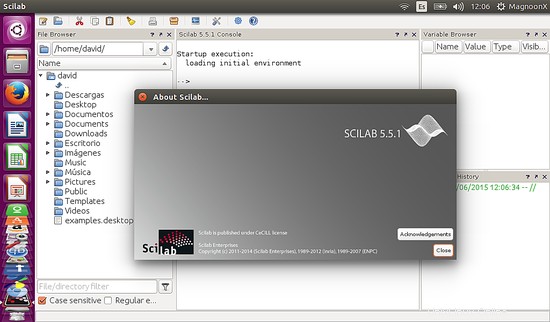
Paso 4 (Instalación de Toolbox): en la consola de Scilab, escriba el siguiente comando, por ejemplo, para instalar Image Processing Toolbox:
atomsInstall('IPD')
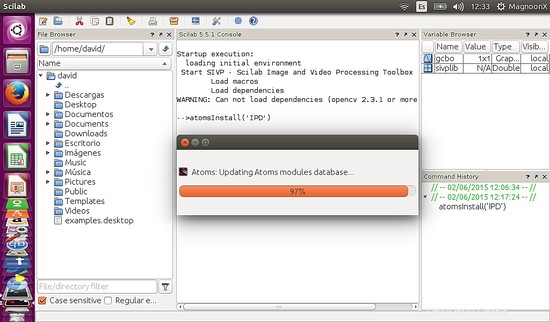
Comenzará un proceso de instalación. Por favor espere hasta que termine. Atoms significa "Administración automática de módulos para Scilab" y es el servidor que se utilizará en el entorno de cajas de herramientas y módulos de Scilab. Cada módulo o caja de herramientas de Scilab tiene su propio método de instalación, como usar la línea de comandos o tal vez descargar un archivo zip.
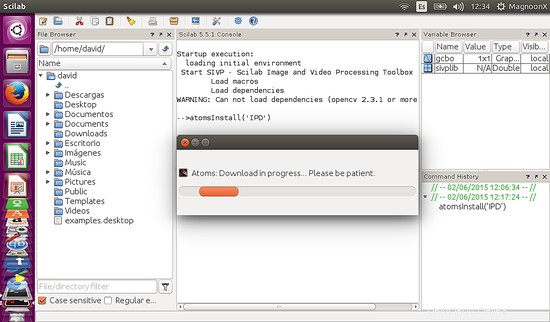
Paso final: Cuando se complete el proceso de instalación, recomendamos reiniciar el programa para cargar las macros, puertas de enlace y otras dependencias de Scilab que serían necesarias para el módulo, esto se muestra en la siguiente imagen:
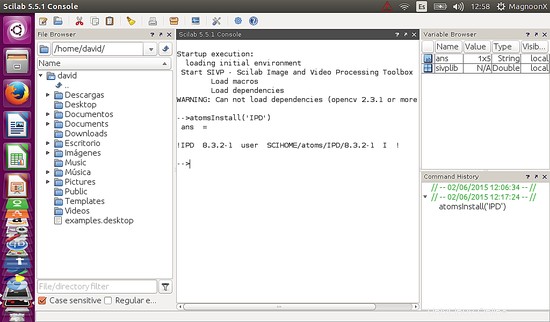
Ahora está familiarizado con la instalación de Scilab y la instalación de módulos y cajas de herramientas específicos.
En otro tutorial, le mostraremos cómo escribir scripts y programas en nuestro entorno Scilab, ejecutándose en Ubuntu 15.04.
Siguiente: Cómo manejar archivos con Scilab en Ubuntu 15.04